
PNG-filer er en flott måte å lagre bilder (som logoer) som krever gjennomsiktighet og falming. De gjør dette hele tiden mens de beholder sitt opprinnelige utseende på hvilken som helst fargebakgrunn. Vi kommer til å gå over noen måter du kan konvertere bildene dine til PNG-format.
Hva er en PNG-fil?
PNG, eller Portable Network Graphics, er et populært bildeformat som brukes i internettgrafikk for sin evne til å støtte gjennomsiktighet i nettlesere. Den ble først utviklet på 1990-tallet som et åpent alternativ til GIF, som bruker en proprietær komprimeringsalgoritme. PNG er royaltyfritt.
PNG støtter både 8-biters og 24-biters farger, akkurat som henholdsvis GIF og JPG. De regnes også som en tapsfri fil, noe som betyr at de ikke vil forringes i kvalitet, uavhengig av hvor mange ganger du åpner og lagrer filen.
I SLEKT: Hva er forskjellen mellom JPG, PNG og GIF?
Hvordan konvertere et bilde til PNG
En av de viktigste fordelene med PNG over formater som JPG eller GIF er at PNG er et tapsfritt format med 24-biters fargestøtte. Hvis du konverterer fra JPG, må du ta hensyn til at JPG er det tapte filer og kan miste noe kvalitet fra den første komprimeringen. Imidlertid fordi PNG er tapsfri , vil ikke filen miste ytterligere kvalitet når du åpner eller lagrer bildet igjen.
I SLEKT: Hva tapte filformater er og hvorfor du ikke bør konvertere tapte til tapte
Det er to hovedmåter du kan konvertere et bilde til PNG-format. Du kan enten bruke et bildevisningsprogram på datamaskinen eller bruke et av de mange filkonverteringssidene som er tilgjengelige på nettet.
Konvertere et bilde med Windows
Jeg vet at vi sier det mye, og du blir kanskje lei av å høre om det, men IrfanView er en av beste, gratis bildevisningsprogrammer på Windows . Periode. Du kan gjøre den samme typen konvertering som vi skal vise deg i de fleste redaktører (inkludert Paint), men vi skal bruke IrfanView som eksempel her.
Åpne bildet du vil konvertere til PNG ved å klikke Fil> Åpne.
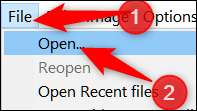
Naviger til bildet ditt, og klikk deretter på "Åpne".
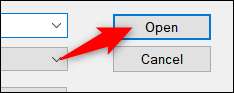
Når filen er åpen, klikker du på Fil> Lagre som.
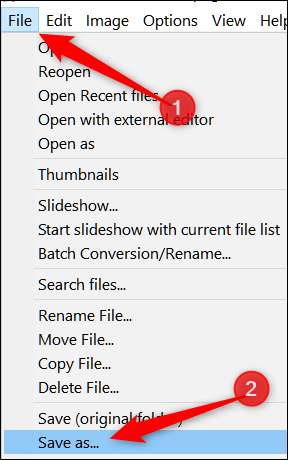
I det neste vinduet må du sørge for at du har valgt PNG fra rullegardinlisten med formater, og deretter klikker du på "Lagre".

Som standard er kompresjonsfrekvensen satt til "Best", men hvis du vil ha litt mer kontroll over komprimeringen av filen din, har Lagringsalternativer-vinduet et par ekstra å sjekke ut. Endring av kompresjonshastighet vil avgjøre størrelsen på filen, jo høyere antall, desto mindre komprimering blir brukt når du lagrer bildet.
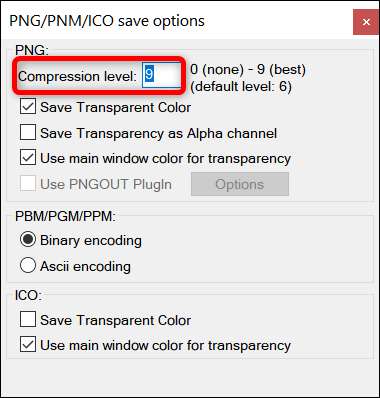
Konvertere et bilde med Mac
Mac leveres forhåndsinstallert med Preview, som du kan bruke til mer enn bare å vise bildefiler. Det er et flott bilderedigeringsprogram som kan beskjære, endre størrelse og konvertere filer.
Åpne et bilde i Forhåndsvisning ved å høyreklikke på filen og deretter velge Åpne med> Forhåndsvisning.
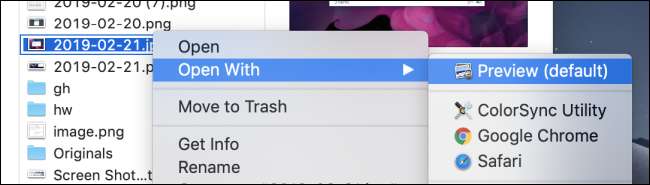
I forhåndsvisning, gå til Fil> Eksporter.
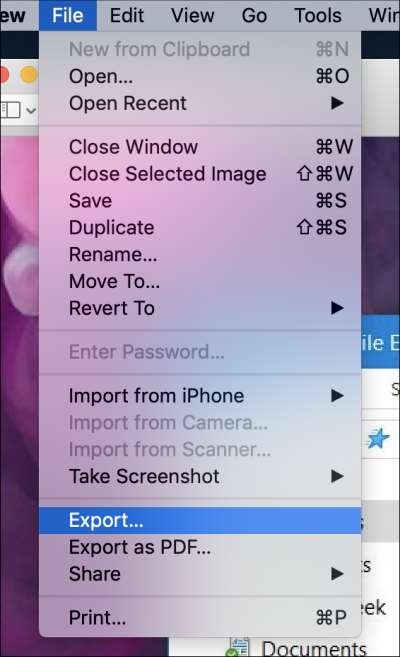
I vinduet som dukker opp, må du kontrollere at du har valgt PNG som filformat. Gi filen nytt navn hvis du vil, og klikk deretter på "Lagre".
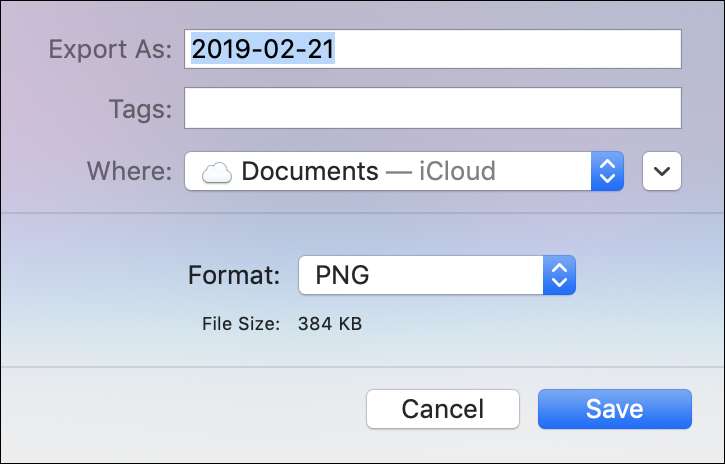
Konvertere et bilde online
Hvis du heller vil bruke et nettbasert filkonverteringssted i stedet for en stasjonær app, kan du ikke se lenger enn Convertimage.net . De er et nettsted dedikert til konvertering av bilder - ikke bare PNG - samtidig som du holder personvernet ditt i tankene. ConvertImage publiserer eller beholder ikke noen av filene dine lenger enn 15 minutter, og sletter dem fra serverne sine etter behandling.
Velg først utdataformatet du vil at et bilde skal lagres i.
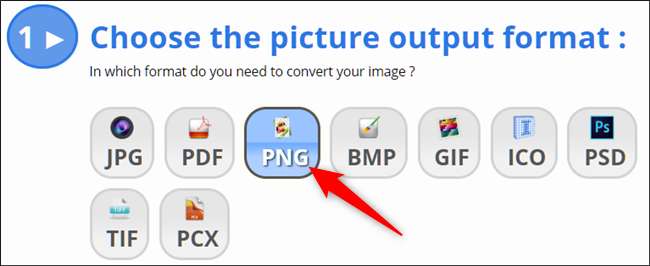
Klikk deretter på "Velg bildet ditt."
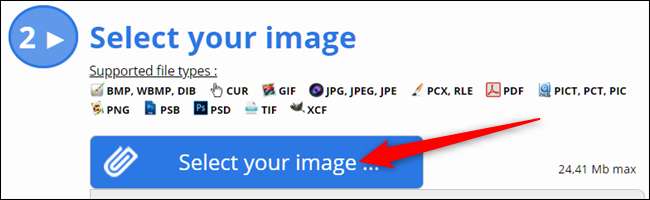
Naviger til bildet du vil konvertere, og klikk deretter på "Åpne". Merk at bilder har en maksimal størrelsesgrense på 24,41 MB.
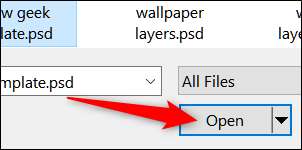
Nå er alt du trenger å gjøre å godta bruksvilkårene deres og deretter klikke på "Konverter dette bildet."
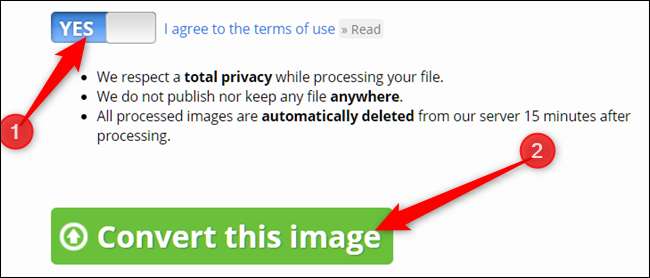
Etter at bildet ditt er lastet opp og konvertert på neste side, klikker du på "Last ned bildet", og PNG-en din blir lagret i nedlastingsmappen i nettleseren din.
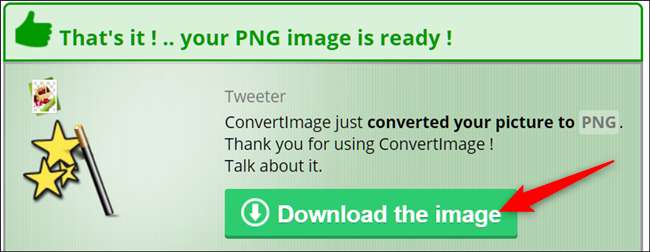
Det er det! Du har konvertert bildene dine til PNG-format.







